
アケコンを静音化した話
はじめに
あけましておめでとうございます。からしと申します。昨年から気が向いた時に記事を書くということを始めたのですが、まずは昨年少しでも記事を読んでくださった皆様にお礼申し上げます。
今回はストリートファイター6で使用しているアーケードコントローラー(通称:アケコン)を静音化したことについて書いていきたいと思います。静音化と言ってもレバーとボタンを静音性のものに交換するだけという簡単な工程でした。
使用アケコン
私が使用しているアケコンは株式会社ホリのファイティングスティックαです。ストリートファイター6を6月に始めてから半年くらい使っていてレバーとボタンの使用感に不満はなかったのですが、プレイする時の音が少し気になっていたので今回交換を決意しました。
興味のある方は下に載せておきます。ちなみに静音化したものも今月発売予定らしいです。
静音化パーツ
静音化用のレバーやボタンは三和電子製のものを使用しました。
レバー
レバーは三和電子製の動作位置可変スイッチ採用レバーを購入しました。レバーにはレバーボールが付属していなかったのでレバーボールもついでに購入しました。レバーボールは通常のものとナスビ型があったので両方購入し、今はナスビ型を試しに付けています。
交換した感じとしては、操作感は元のレバーより柔らかい感じになって扱いやすくなり、操作音はカチャカチャ音がなくなりとても静かになりました。レバーボールに関しては正直違いはあんまり分かりません()。


ボタン
ボタンも三和電子製の静音ボタンを購入しました。静音ボタンはカラーを選べるので自分の好きな色を選べます。
なお、ボタンについては購入前に必ず穴の大きさを確認する必要があります。私の使っているアケコンは通常の8ボタンが30φで右上のスタートボタンが24φです。
交換した感じとしては、こちらも音は静かになりました。入力速度に関してはあまり変わらないように思います。

天板シート
私の使っているアケコンは天板シートを変更できるため、この機会に変更しました。
私の場合はゲーム画面をスクショして、天板シートのテンプレートを組み合わせて画像を作りました。それをコンビニで印刷してレバーとボタン位置を切り取って交換しました。
注意点としては印刷前にきちんと天板シートの画像サイズを確認することです(1敗)。


最後に
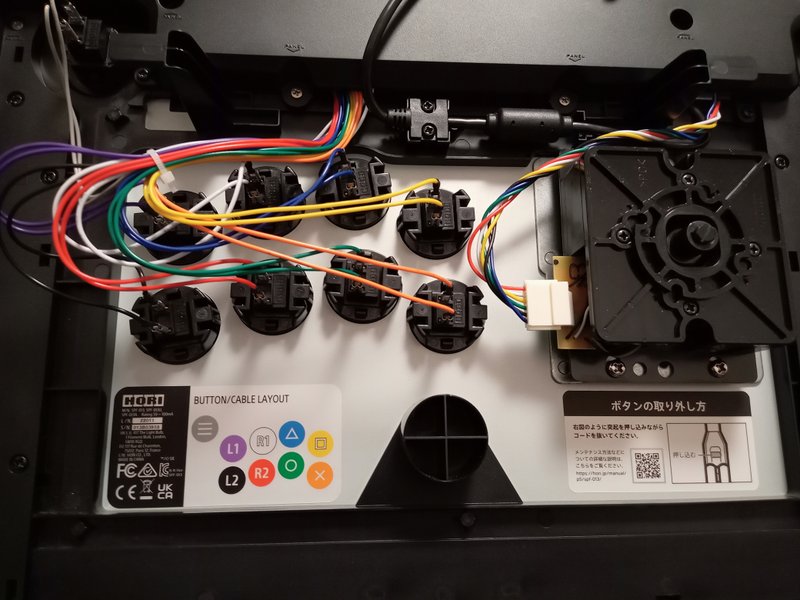
今回はアケコンを静音化したことについて書きました。ゲームをする上でコントローラーは欠かせないものですので、気に入ったものを使うと気分も上がり、楽しく遊べます。
アケコンを使いたいけど、家族と同居している人や集合住宅に住んでいて音が気になる人は、少し費用はかかりますが静音化してみるといいかもしれません。
最後に今年も気が向いたら何か記事を書こうかなと思っているので、興味があれば読んでいただけると幸いです。
この記事が気に入ったらサポートをしてみませんか?
